Spotify е една от единствените масови музикални услуги, които обръщат внимание на потребителите на Linux и предоставят на ОС като Ubuntu и т.н. първокласна поддръжка. За съжаление клиентът Spotify Linux не е за всеки. Ако не сте фен на официалното приложение, но харесвате услугата Spotify, ще се радвате да знаете, че има алтернативни начини да слушате Spotify на платформата Linux.
ПРЕДУПРЕЖДЕНИЕ ЗА СПОЙЛЕР: Превъртете надолу и гледайте видеоурока в края на тази статия.
Двете най-добри алтернативи на официалния клиент на Spotify в Linux са Clementine и Nuvola Player. В този урок ще разгледаме как да настроим всеки от тях със Spotify, да пуснем музика чрез тях и още!
Забележка: може да се нуждаете от Spotify Premium акаунт, за да използвате Spotify в Clementine.
Съдържание
Spotify за Клементина
Медийният плейър Clementine е много популярен в Linux по много причини. Може би причина номер едно е страхотната поддръжка за онлайн музикални услуги. Именно поради тази причина това е избор номер едно за тези, които искат да слушат Spotify без официалния клиент.
Clementine не идва с никакви Linux дистрибуции по подразбиране, така че ще трябва да го инсталирате, преди да настроите нещо. За да инсталирате плейъра, отворете терминал и въведете следните команди:
Ubuntu
sudo apt install clementine
Debian
sudo apt-get install clementine
Arch Linux
sudo pacman -S clementine
Fedora
sudo dnf install clementine
OpenSUSE
sudo zypper install clementine
Общи Linuxs
Clementine е доста популярна и много дистрибуции на Linux я поддържат, като я правят инсталирана чрез техните софтуерни източници. Въпреки това, не всяка Linux OS прави това, така че ако не можете да я намерите, ще трябва да я инсталирате по различен начин. Най-добрият начин да инсталирате приложението в дистрибуция на Linux, която няма наличен пакет, е да вземете версията на AppImage. Работи добре и все още ще дава на потребителите достъп до облачни услуги като Spotify. Предупреждение: Clementine AppImage е на 2 години, така че използвайте на свой собствен риск. За да инсталирате AppImage, посетете тази връзка и го изтеглете. След това отворете терминал и изпълнете следните команди, за да го настроите.
cd ~/Downloads mkdir -p ~/AppImages
mv Clementine-1.2.3.glibc2.14-x86_64.AppImage ~/AppImages sudo chmod +x Clementine-1.2.3.glibc2.14-x86_64.AppImage
Пуснете Clementine с:
cd ~/AppImages ./Clementine-1.2.3.glibc2.14-x86_64.AppImage
Настройте Spotify на Clementine
Сега, когато приложението Clementine работи, нека настроим Spotify. Стартирайте Clementine и погледнете от дясната страна. Щракнете върху бутона „Интернет“. Под секцията „Интернет“ на музикалния плейър Clementine ще забележите много различни музикални услуги, с които работи. Сканирайте през списъка, докато видите иконата на Spotify и щракнете върху стрелката до нея.
Като изберете опцията „Spotify“ в Clementine, ще се появи подкана, която казва „изисква се допълнителен плъгин“. Щракнете върху бутона „да“ и позволете на плейъра да изтегли необходимите файлове. Когато приключите, щракнете с десния бутон върху иконата на Spotify и изберете опцията „конфигуриране на spotify“.
В конфигурационната зона на Spotify на Clementine ще видите област с „потребителско име“ и „парола“. Въведете както вашето потребителско име, така и парола, за да влезете Clementine в Spotify.
След като влезете, поставете отметка в квадратчето до „използване на нормализиране на силата на звука“ и изберете бутона „приложи“, за да зададете всички промени.

За да пуснете музика чрез Spotify на Clementine, щракнете върху иконата Spotify и изберете опцията за търсене, за да намерите песен за възпроизвеждане.
Spotify на Nuvola Player
Достъпът до Spotify с Nuvola Player е много по-различен от приложението Clementine. Няма интеграции или нещо подобно. Вместо това потребителите, които изберат да заредят Nuvola, получават уеб плейъра Spotify под формата на настолен компютър, пълен с настройки като известия на работния плот и икона в системната област.
Въпреки че може да изглежда безсмислено да инсталирате Nuvola, като се има предвид как няма голяма разлика от официалното приложение, не е така. Инсталирането на клиента Nuvola Spotify на вашия Linux работен плот е чудесен начин да получите достъп до Spotify, по начина, по който услугата възнамерява, като същевременно спестява ценно използване на RAM и CPU.
Има много начини да инсталирате Nuvola Player на Linux, но най-добрият и универсален начин е да използвате Flatpak. Красотата на преминаването по пътя на Flatpak е, че без значение каква версия на Linux използвате, тя ще работи.
Преминете към нашето ръководство за това как да настроите Flatpak. След това отворете терминал и инсталирайте най-новата версия на Nuvola със следните команди.
flatpak remote-add --if-not-exists flathub https://dl.flathub.org/repo/flathub.flatpakrepo flatpak remote-add --if-not-exists nuvola https://dl.tiliado.eu/flatpak/nuvola.flatpakrepo
Изпълнете актуализация на хранилището на Flatpak, като изпълните командата за актуализиране на flatpak. Това също така ще позволи на времето за изпълнение на Flatpak да инсталира всички необходими актуализации, които може да имате.
sudo flatpak update
Накрая инсталирайте приложението Nuvola Spotify.
flatpak install nuvola eu.tiliado.NuvolaAppSpotify
За да стартирате приложението Nuvola Spotify, отворете менюто на приложението си, потърсете „Nuvola Spotify“ и го стартирайте.
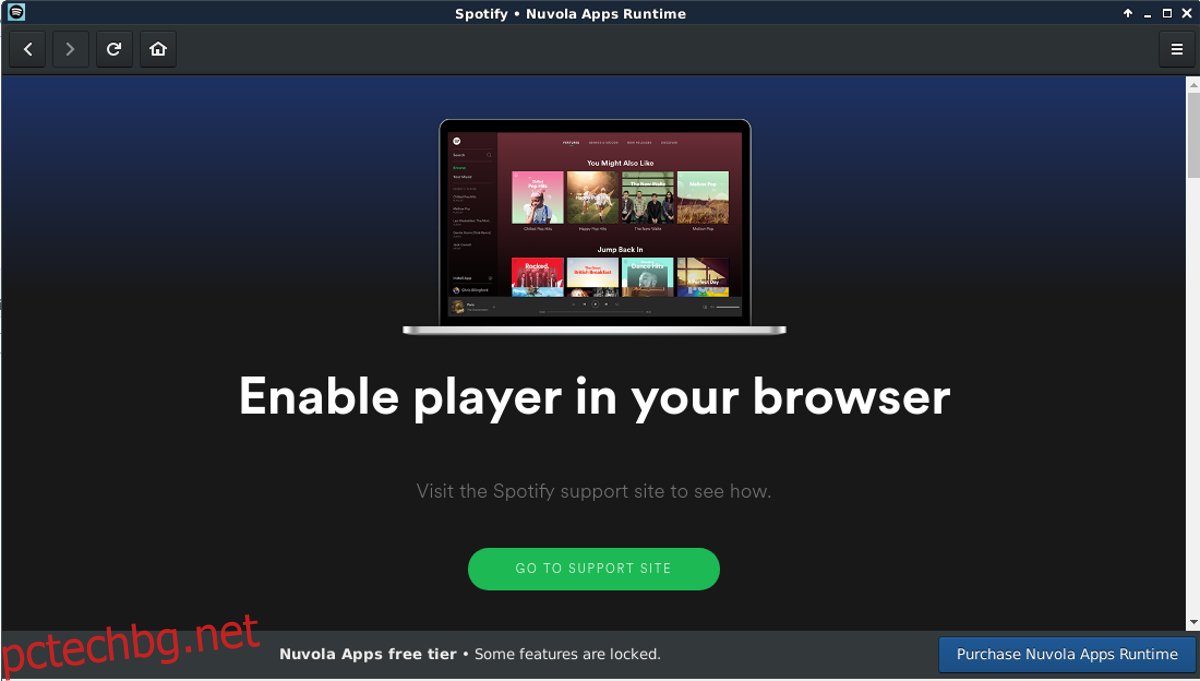
След като приложението се отвори, влезте в акаунта си в Spotify. Когато влезете, ще ви бъде представен познатият интерфейс на Spotify, който виждате в официалното приложение.

